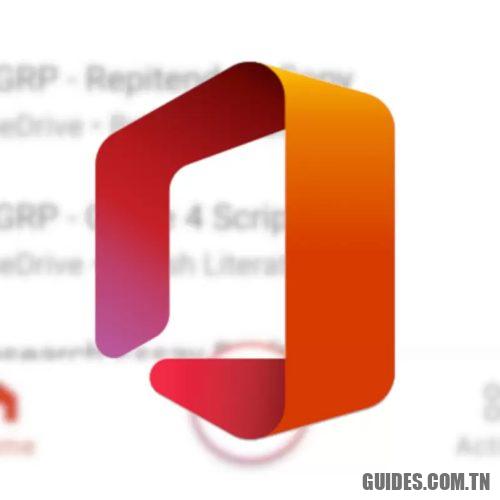Comment transférer la licence Office vers un autre PC
💻
Il arrive souvent d’avoir le besoin de transférer la licence Office sur un autre ordinateur, par exemple lors de l’achat d’une nouvelle machine.
Les forfaits Microsoft 365, Office 2019 et Office 2016 nécessitent la liaison de chaque licence de la suite bureautique à un compte utilisateur Microsoft.
Alors qu’il était facile d’extraire le tout Clé de produit d’Office à partir du registre, pendant des années, il n’a pas été possible de le faire directement car Microsoft ne suit – sur le système local – que les 5 derniers caractères de ce code.
Selon le système d’exploitation utilisé (64 bits ou 32 bits), accédez aux dossiers Fichiers de programme ou alors Fichiers programme (x86) puis accédez au contenu des sous-dossiers Microsoft Office OfficeXX.
Ensuite, maintenez la touche enfoncée CHANGEMENT et cliquez avec le bouton droit de la souris sur une zone libre du dossier. Cliquez ensuite sur l’entrée Ouvrez la fenêtre PowerShell ici ou alors Ouvrez l’invite de commande ici.
Copiez et collez (à l’aide du bouton droit de la souris) la commande suivante:
cscript ospp.vbs / dstatus
La commande vous permet de vérifier le type de licence Office que vous utilisez: uniquement ceux indiqués comme RETAIL, FPP (Pack de produits complet), HUP (Programme d’utilisation à domicile), PKC (Carte clé de produit) et ESD (Téléchargement de logiciel électronique) sont transférables sur un autre PC.
Après avoir identifié les cinq dernières lettres de la clé de produit Office, si vous êtes autorisé à transférer la licence Office, visitez simplement cette page sur le site Web de Microsoft et connectez-vous avec le même compte utilisateur auquel la clé de produit fait référence (cliquez sur le bouton si nécessaire Retour aux abonnementsMicrosoft fournira la liste des clés de produit achetées et des installations effectuées. À partir de la même page, vous pouvez « déconnecter » la clé de produit du PC que vous n’utiliserez plus (Désactiver l’installation) puis procédez à la suppression de la suite Office à l’aide de la fenêtre Programmes et fonctionnalités ou alors Application et fonctionnalités, selon la version de Windows que vous utilisez.
Dans tous les cas, pour utiliser l’écran historique Désinstaller ou modifier un programme, appuyez simplement sur Windows + R puis tapez appwiz.cpl.
En cliquant sur Afficher la clé de produit vous pourrez voir et afficher tous les codes Office liés à votre compte Microsoft. En croisant ces informations avec les 5 derniers caractères obtenus avec la commande vue ci-dessus, la clé de produit peut être réutilisée ailleurs, qui sera détruite sur le PC où la suite Office n’est plus utilisée.
À ce stade, connectez-vous à nouveau avec le compte Microsoft à partir du nouveau PC sur cette page
En un clic sur le lien Installer vous aurez également la possibilité de télécharger à nouveau le fichier d’installation de la version d’Office pour laquelle vous disposez d’au moins une clé de produit.
Découvrez encore plus d’articles dans nos catégories windows, productivité et encore Ordinateurs et internet.
Au final Merci pour votre visite on espère que notre article Comment transférer la licence Office vers un autre PC
vous aide, on vous invite à partager l’article sur Facebook, twitter et e-mail avec les hashtags ☑️ #Comment #transférer #licence #Office #vers #autre ☑️!